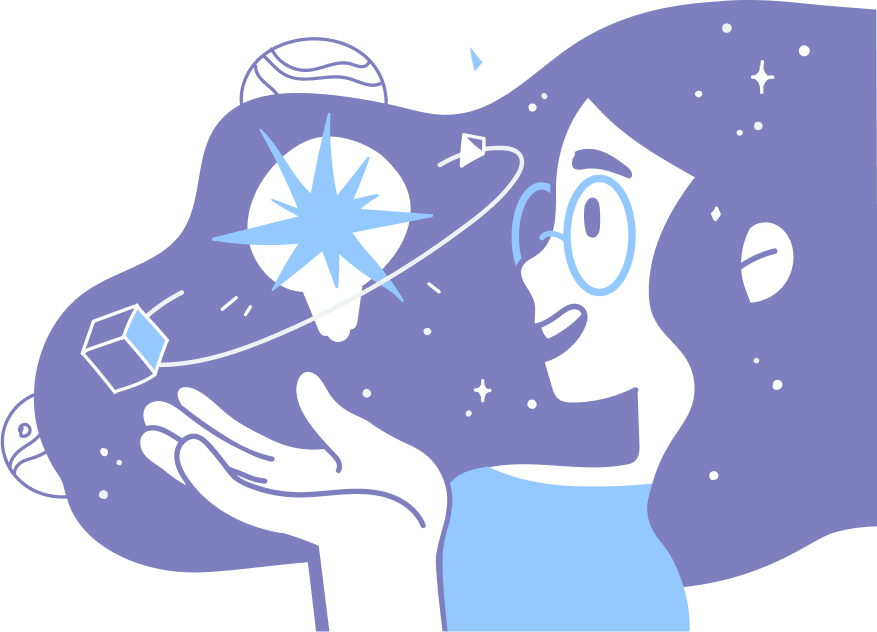COLUMN
コラム
LINE公式アカウントの権限付与手順
LINE公式アカウントを作成し集客を頑張っていこうとしている方も多いかと思いますが、ひとりで運用するのって大変ですよね。複数のメンバーで運用しようと思った時、業務の効率化を考えるとメンバーそれぞれのアカウントでログインできた方がいいですよね。
そこで今回は、LINE公式アカウントでの権限不要、メンバー追加について解説していきます。
LINE公式アカウントには管理者、運用担当者、運用担当者(配信権限無し)、運用担当者(分析の閲覧権限なし)の4つの権限があります。
| 権限の種類 | 管理者 | 運用担当者 | 運用担当者 (配信権限なし) |
運用担当者 (分析の閲覧権限なし) |
|---|---|---|---|---|
| メッセージ・LINE VOOM投稿の作成 | ○ | ○ | ○ | ○ |
| メッセージ配信・LINE VOOM投稿 | ○ | ○ | ○ | |
| 分析の閲覧 | ○ | ○ | ○ | |
| アカウント設定の変更 | ○ | ○ | ○ | ○ |
| メンバー管理 | ○ |
アカウントに必要な権限でメンバーを追加することで、複数人でアカウントを共有して管理・運用していくことができます。
メンバーを追加し、権限付与をするのは簡単ですので、パソコンまたはスマートフォンで、下記の手順で行ってください。
LINE Official Account Managerにログインし、追加したいメンバーの「権限の種類」をアカウントを選択します。
権限付与の際にURLをユーザーに送付しますが、24時間を過ぎてしまうとURLを再発行する必要があるので注意してください。
複数のユーザーに権限を付与したいときは、それぞれのユーザーに対してURLを発行するようにしましょう。
権限を付与したユーザーの管理者権限を削除するときには、下記の手順で行うことができます。
LINE Official Account Managerにログインし、管理者を削除したいアカウントを選択します。
管理者を削除ではなく、別の権限に変更したい時は下記の手順で行うことができます。
LINE Official Account Managerにログインし、管理者を変更したいアカウントを選択します。
弊社の資料をダウンロードしたい方は
下記よりダウンロードしてください。
ご相談・サービスに関する詳細情報やご不明点など
下記よりお気軽にお問い合わせください。